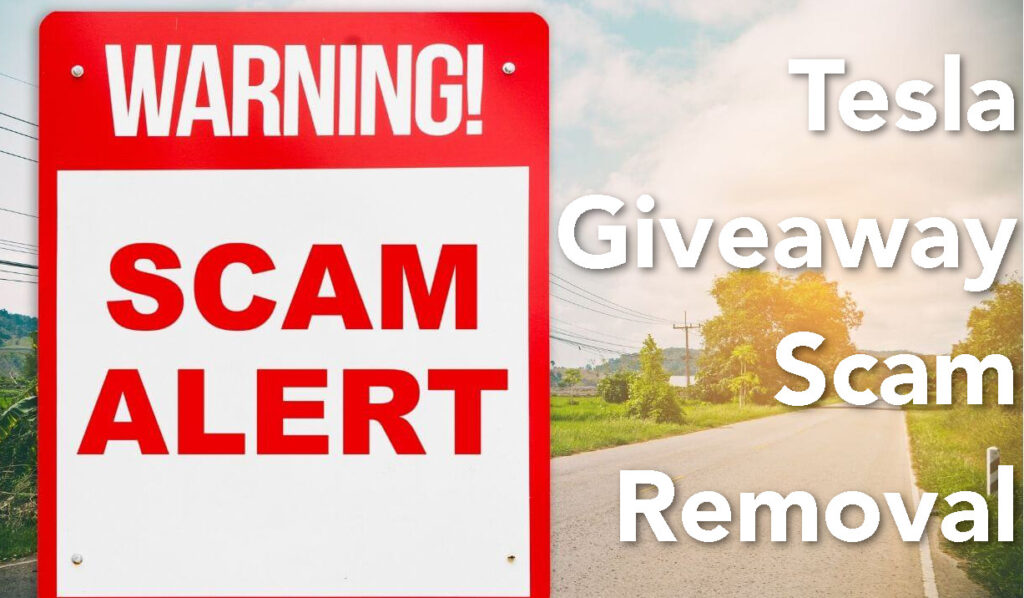O que é o Golpe de Doação da Tesla?
Tesla Giveaway Scam é o nome de uma página da web que foi projetada especificamente para enganar as vítimas de que há uma oferta de Elon Musk para que eles possam fornecer seus dados pessoais e enviar bitcoin ou outra criptomoeda para os criminosos que estão por trás disso. Usualmente, esses golpes tendem a acabar no seu sistema de computador ao serem redirecionados para suas páginas da web como resultado de um programa potencialmente indesejado, como adware.
Leia este artigo para entender mais informações sobre o Tesla Giveaway Scam e como você pode limpar seu sistema de computador de qualquer software que possa estar mostrando esses redirecionamentos.

Golpe da Tesla – detalhes
| Nome | Oferta da Tesla |
| Tipo | Golpe / phishing / PUP |
| Pequena descrição | Pode causar redirecionamentos para um tipo de página falsa que visa induzi-lo a acreditar que esta é uma recompensa legítima e você deve fornecer suas informações. |
| Os sintomas | Uma página de fraude que pode aparecer de repente no seu navegador da web, pedindo que você preencha seus dados pessoais. |
| distribuição Método | Causado por adware ou um filhote de cachorro sequestrador de navegador. |
| Ferramenta de detecção |
Veja se o seu dispositivo foi afetado pela oferta da Tesla
Baixar
Remoção de Malware Ferramenta
|
Experiência de usuário | Participe do nosso Fórum para discutir a oferta da Tesla. |
Golpe da Tesla – How Did I Get It
O Tesla Giveaway Scam é apenas uma forma mais recente de fraude que é muito semelhante a outras fraudes detectadas recentemente de tópicos semelhantes, como o Golpe do OpenSea,Golpe METAMASK, UPS Rewards Scam, $1000 Amazon Scam, a $1000 Walmart Scam e Esquema de vale-presente Visa.
As maneiras mais comuns pelas quais esses golpes tendem a acabar no seu dispositivo são as seguintes:
- Ao ser enviado por e-mail.
- Se você foi redirecionado para uma página da web falsa como resultado de algum tipo de adware ou sequestrador de navegador executado em segundo plano.
Golpe da Tesla – O que isso faz?
Tesla Giveaway Scam é apenas mais uma forma de phishing fraude.. A ideia é usar uma mensagem convincente em uma versão falsa de uma página da Web que imita o wesbite original da Tesla. Esta mensagem é relatada como sendo a seguinte:
Elon 5,000 BTC & 100,000 ETH & 100,000,000 DOGE Airdrop!
Elon Musk
A Tesla percorreu um longo caminho no ano passado e não poderíamos fazer isso sem você.
Nós aqui na sede da Tesla tivemos uma boa ideia: realizar um evento especial de lançamento aéreo de 5000 BTC, 100000 ETH e 10000000 DOGE para todos os fãs de criptomoedas!
Se você quiser participar, É simples de fazer. Basta navegar até o portal de lançamento aéreo BTC/ETH/DOGE abaixo para saber mais:Clique neste - link oficial para obter BTC grátis
Clique aqui - link oficial para obter ETH grátis
Clique aqui - link oficial para obter DOGE grátis
Nota: Todos podem participar, incluindo os dos Estados Unidos. Você não precisa de uma conta especial para participar: todas as carteiras e trocas são elegíveis! A competição durará até a totalidade do 5,000 BTC, 100,000 ETH e 100,000,000 DOGE mantidos nos fundos de lançamento aéreo foram liberados. Se você está atrasado, seu BTC/ETH/DOGE será reembolsado instantaneamente. SERIA IMPOSSÍVEL SEM VOCÊ! OBRIGADO POR SEU APOIO!
Muitas felicidades,
Elon Musk
Tesla Giveaway Scam pode ser causado por diferentes tipos de programas indesejados que podem ter comprometido suas credenciais. Não apenas que o golpe pode fazer com que você envie bitcoin enganando você, você recebeu o dobro dessa quantia ou mais, mas também pode estar carregando algum tipo de vírus na própria página da web. Isso pode abrir seu computador para alguns riscos, Incluindo:
- Você pode infectar seu computador por malware clicando no botão.
- Você pode doar seu Tesla ou outros detalhes financeiros e de login, o que pode resultar na perda de seus fundos.
Quão arriscado é o golpe de doação da Tesla?
Como acima mencionado, o golpe do Tesla Giveaway pode ser arriscado ao extrair seus dados pessoais ou enganar você com suas informações ou dinheiro. Outro risco associado a esse golpe é que ele pode comprometer seu dispositivo usando código malicioso que pode desencadear uma infecção em seu computador. Isso pode resultar na ativação das seguintes atividades maliciosas em segundo plano:
- Obtenha seus endereços IP e Mac.
- Tenha acesso aos seus arquivos.
- Obtenha informações sobre o que você digita no seu navegador.
- Baixar, execute e atualize malware no seu dispositivo.
- Editar e excluir arquivos.
- Obtenha acesso à sua câmera e microfone.
Estas são as principais razões pelas quais esse golpe é classificado como perigoso e deve ser removido do seu dispositivo o mais rápido possível.

Como remover o golpe de doação da Tesla
Se você quiser se livrar do Tesla Giveaway Scam, então nossa principal sugestão é remover o software que pode estar causando esses redirecionamentos em seu computador. Para fazer isso, você pode seguir as instruções de remoção que foram criadas abaixo desta postagem. Eles foram feitos para ajudá-lo a limpar seu computador e navegadores deste software desagradável. Para a remoção mais eficaz, especialistas em segurança recomendam fortemente que você use um software anti-malware profissional. Essa ferramenta é criada para escanear automaticamente seu dispositivo e remover quaisquer aplicativos maliciosos dele.
- janelas
- Mac OS X
- Google Chrome
- Mozilla Firefox
- Microsoft borda
- Safári
- Internet Explorer
- Parar pop-ups push
Como remover a oferta Tesla do Windows.
Degrau 1: Verifique se há oferta da Tesla com a ferramenta anti-malware SpyHunter



Degrau 2: Inicialize seu PC no modo de segurança





Degrau 3: Desinstale o Tesla Giveaway e software relacionado do Windows
Etapas de desinstalação para Windows 11



Etapas de desinstalação para Windows 10 e versões mais antigas
Aqui é um método em alguns passos simples que deve ser capaz de desinstalar a maioria dos programas. Não importa se você estiver usando o Windows 10, 8, 7, Vista ou XP, esses passos vai começar o trabalho feito. Arrastando o programa ou a sua pasta para a lixeira pode ser um muito má decisão. Se você fizer isso, pedaços e peças do programa são deixados para trás, e que pode levar a um trabalho instável do seu PC, erros com as associações de tipo de arquivo e outras atividades desagradáveis. A maneira correta de obter um programa fora de seu computador é para desinstalá-lo. Fazer isso:


 Siga as instruções acima e você vai com sucesso desinstalar a maioria dos programas.
Siga as instruções acima e você vai com sucesso desinstalar a maioria dos programas.
Degrau 4: Limpe todos os registros, Created by Tesla Giveaway on Your PC.
Os registros normalmente alvo de máquinas Windows são os seguintes:
- HKEY_LOCAL_MACHINE Software Microsoft Windows CurrentVersion Run
- HKEY_CURRENT_USER Software Microsoft Windows CurrentVersion Run
- HKEY_LOCAL_MACHINE Software Microsoft Windows CurrentVersion RunOnce
- HKEY_CURRENT_USER Software Microsoft Windows CurrentVersion RunOnce
Você pode acessá-los abrindo o editor de registro do Windows e excluir quaisquer valores, criado por Tesla Giveaway lá. Isso pode acontecer, seguindo os passos abaixo:


 Gorjeta: Para encontrar um valor criado-vírus, você pode botão direito do mouse sobre ela e clique "Modificar" para ver qual arquivo é definido para ser executado. Se este é o local do arquivo de vírus, remover o valor.
Gorjeta: Para encontrar um valor criado-vírus, você pode botão direito do mouse sobre ela e clique "Modificar" para ver qual arquivo é definido para ser executado. Se este é o local do arquivo de vírus, remover o valor.
Guia de remoção de vídeo para a oferta da Tesla (janelas).
Livre-se do Tesla Giveaway do Mac OS X.
Degrau 1: Desinstale o Tesla Giveaway e remova arquivos e objetos relacionados





O seu Mac irá então mostrar uma lista de itens que iniciar automaticamente quando você log in. Procure aplicativos suspeitos idênticos ou semelhantes ao Tesla Giveaway. Verifique o aplicativo que você deseja parar de funcionar automaticamente e selecione no Minus (“-“) ícone para escondê-lo.
- Vamos para inventor.
- Na barra de pesquisa digite o nome do aplicativo que você deseja remover.
- Acima da barra de pesquisa alterar os dois menus para "Arquivos do sistema" e "Estão incluídos" para que você possa ver todos os arquivos associados ao aplicativo que você deseja remover. Tenha em mente que alguns dos arquivos não pode estar relacionada com o aplicativo que deve ter muito cuidado quais arquivos você excluir.
- Se todos os arquivos estão relacionados, segure o ⌘ + A botões para selecioná-los e, em seguida, levá-los a "Lixo".
Caso não consiga remover o Tesla Giveaway via Degrau 1 acima:
No caso de você não conseguir encontrar os arquivos de vírus e objetos em seus aplicativos ou outros locais que têm mostrado acima, você pode olhar para eles manualmente nas Bibliotecas do seu Mac. Mas antes de fazer isso, por favor leia o aviso legal abaixo:



Você pode repetir o mesmo procedimento com os outros Biblioteca diretórios:
→ ~ / Library / LaunchAgents
/Biblioteca / LaunchDaemons
Gorjeta: ~ é ali de propósito, porque leva a mais LaunchAgents.
Degrau 2: Procure e remova arquivos do Tesla Giveaway do seu Mac
Quando você está enfrentando problemas no seu Mac como resultado de scripts e programas indesejados, como Tesla Giveaway, a forma recomendada de eliminar a ameaça é usando um programa anti-malware. O SpyHunter para Mac oferece recursos avançados de segurança, além de outros módulos que melhoram a segurança do seu Mac e a protegem no futuro.
Guia de remoção de vídeo para a oferta da Tesla (Mac)
Remover Tesla Giveaway do Google Chrome.
Degrau 1: Inicie o Google Chrome e abra o menu suspenso

Degrau 2: Mova o cursor sobre "Ferramentas" e, em seguida, a partir do menu alargado escolher "extensões"

Degrau 3: Desde o aberto "extensões" menu de localizar a extensão indesejada e clique em seu "Retirar" botão.

Degrau 4: Após a extensão é removido, reinicie o Google Chrome fechando-o do vermelho "X" botão no canto superior direito e iniciá-lo novamente.
Apague a oferta da Tesla do Mozilla Firefox.
Degrau 1: Inicie o Mozilla Firefox. Abra a janela do menu:

Degrau 2: Selecione os "Add-ons" ícone do menu.

Degrau 3: Selecione a extensão indesejada e clique "Retirar"

Degrau 4: Após a extensão é removido, restart Mozilla Firefox fechando-lo do vermelho "X" botão no canto superior direito e iniciá-lo novamente.
Desinstale o Tesla Giveaway do Microsoft Edge.
Degrau 1: Inicie o navegador Edge.
Degrau 2: Abra o menu suspenso clicando no ícone no canto superior direito.

Degrau 3: A partir do menu drop seleccionar "extensões".

Degrau 4: Escolha a extensão suspeita de malware que deseja remover e clique no ícone de engrenagem.

Degrau 5: Remova a extensão maliciosa rolando para baixo e clicando em Desinstalar.

Remover Tesla Giveaway do Safari
Degrau 1: Inicie o aplicativo Safari.
Degrau 2: Depois de passar o cursor do mouse para o topo da tela, clique no texto do Safari para abrir seu menu suspenso.
Degrau 3: A partir do menu, Clique em "preferências".

Degrau 4: Depois disso, selecione a guia 'Extensões'.

Degrau 5: Clique uma vez sobre a extensão que você deseja remover.
Degrau 6: Clique em 'Desinstalar'.

Uma janela pop-up aparecerá pedindo a confirmação de desinstalação a extensão. selecionar 'Desinstalar' novamente, e o Tesla Giveaway será removido.
Elimine a oferta da Tesla do Internet Explorer.
Degrau 1: Inicie o Internet Explorer.
Degrau 2: Clique no ícone de engrenagem denominado 'Ferramentas' para abrir o menu suspenso e selecione 'Gerenciar Complementos'

Degrau 3: Na janela 'Gerenciar Complementos'.

Degrau 4: Selecione a extensão que deseja remover e clique em 'Desativar'. Uma janela pop-up será exibida para informá-lo que você está prestes a desativar a extensão selecionada, e mais alguns add-ons pode ser desativado assim. Deixe todas as caixas marcadas, e clique em 'Desativar'.

Degrau 5: Após a extensão indesejada foi removido, reinicie o Internet Explorer fechando-o com o botão vermelho 'X' localizado no canto superior direito e reinicie-o.
Remova notificações push de seus navegadores
Desative as notificações push do Google Chrome
Para desativar quaisquer notificações push do navegador Google Chrome, Por favor, siga os passos abaixo:
Degrau 1: Vamos para Configurações no Chrome.

Degrau 2: Em Configurações, selecione “Configurações avançadas”:

Degrau 3: Clique em “Configurações de conteúdo”:

Degrau 4: Abrir "notificações”:

Degrau 5: Clique nos três pontos e escolha Bloco, Editar ou remover opções:

Remover notificações push no Firefox
Degrau 1: Vá para Opções do Firefox.

Degrau 2: Vá para as configurações", digite “notificações” na barra de pesquisa e clique "Configurações":

Degrau 3: Clique em “Remover” em qualquer site para o qual deseja que as notificações desapareçam e clique em “Salvar alterações”

Parar notificações push no Opera
Degrau 1: Na ópera, pressione ALT + P para ir para Configurações.

Degrau 2: Na pesquisa de configuração, digite “Conteúdo” para ir para Configurações de Conteúdo.

Degrau 3: Abrir notificações:

Degrau 4: Faça o mesmo que você fez com o Google Chrome (explicado abaixo):

Elimine notificações push no Safari
Degrau 1: Abra as preferências do Safari.

Degrau 2: Escolha o domínio de onde você gosta de push pop-ups e mude para "Negar" de "Permitir".
Tesla Giveaway-FAQ
What Is Tesla Giveaway?
A ameaça Tesla Giveaway é adware ou vírus redirecionar navegador.
Pode tornar o seu computador significativamente lento e exibir anúncios. A ideia principal é que suas informações provavelmente sejam roubadas ou mais anúncios sejam exibidos em seu dispositivo.
Os criadores de tais aplicativos indesejados trabalham com esquemas de pagamento por clique para fazer seu computador visitar tipos de sites arriscados ou diferentes que podem gerar fundos para eles. É por isso que eles nem se importam com os tipos de sites que aparecem nos anúncios. Isso torna o software indesejado indiretamente arriscado para o seu sistema operacional.
What Are the Symptoms of Tesla Giveaway?
Existem vários sintomas a serem observados quando esta ameaça específica e também aplicativos indesejados em geral estão ativos:
Sintoma #1: Seu computador pode ficar lento e ter baixo desempenho em geral.
Sintoma #2: Você tem barras de ferramentas, add-ons ou extensões em seus navegadores da web que você não se lembra de ter adicionado.
Sintoma #3: Você vê todos os tipos de anúncios, como resultados de pesquisa com anúncios, pop-ups e redirecionamentos para aparecerem aleatoriamente.
Sintoma #4: Você vê os aplicativos instalados no seu Mac sendo executados automaticamente e não se lembra de instalá-los.
Sintoma #5: Você vê processos suspeitos em execução no Gerenciador de Tarefas.
Se você ver um ou mais desses sintomas, então os especialistas em segurança recomendam que você verifique se há vírus no seu computador.
Que tipos de programas indesejados existem?
De acordo com a maioria dos pesquisadores de malware e especialistas em segurança cibernética, as ameaças que atualmente podem afetar o seu dispositivo podem ser software antivírus desonesto, adware, seqüestradores de navegador, clickers, otimizadores falsos e quaisquer formas de PUPs.
O que fazer se eu tiver um "vírus" como Tesla Giveaway?
Com algumas ações simples. Em primeiro lugar, é imperativo que você siga estas etapas:
Degrau 1: Encontre um computador seguro e conecte-o a outra rede, não aquele em que seu Mac foi infectado.
Degrau 2: Alterar todas as suas senhas, a partir de suas senhas de e-mail.
Degrau 3: Habilitar autenticação de dois fatores para proteção de suas contas importantes.
Degrau 4: Ligue para o seu banco para mude os detalhes do seu cartão de crédito (codigo secreto, etc.) se você salvou seu cartão de crédito para compras on-line ou realizou atividades on-line com seu cartão.
Degrau 5: Tenha certeza de ligue para o seu ISP (Provedor de Internet ou operadora) e peça a eles que alterem seu endereço IP.
Degrau 6: Mude o seu Senha do wifi.
Degrau 7: (Opcional): Certifique-se de verificar todos os dispositivos conectados à sua rede em busca de vírus e repita essas etapas para eles se eles forem afetados.
Degrau 8: Instale o anti-malware software com proteção em tempo real em todos os dispositivos que você possui.
Degrau 9: Tente não baixar software de sites que você não conhece e fique longe de sites de baixa reputação em geral.
Se você seguir essas recomendações, sua rede e todos os dispositivos se tornarão significativamente mais seguros contra quaisquer ameaças ou software invasor de informações e também estarão livres de vírus e protegidos no futuro.
How Does Tesla Giveaway Work?
Uma vez instalado, Tesla Giveaway can coletar dados utilização rastreadores. Esses dados são sobre seus hábitos de navegação na web, como os sites que você visita e os termos de pesquisa que você usa. Em seguida, é usado para direcionar anúncios ou vender suas informações a terceiros.
Tesla Giveaway can also baixe outro software malicioso em seu computador, como vírus e spyware, que pode ser usado para roubar suas informações pessoais e exibir anúncios arriscados, que pode redirecionar para sites de vírus ou fraudes.
Is Tesla Giveaway Malware?
A verdade é que os filhotes (adware, seqüestradores de navegador) não são vírus, mas pode ser tão perigoso pois eles podem mostrar e redirecioná-lo para sites de malware e páginas fraudulentas.
Muitos especialistas em segurança classificam programas potencialmente indesejados como malware. Isso ocorre devido aos efeitos indesejados que os PUPs podem causar, como exibir anúncios intrusivos e coletar dados do usuário sem o conhecimento ou consentimento do usuário.
Sobre a pesquisa do sorteio da Tesla
O conteúdo que publicamos em SensorsTechForum.com, este guia de remoção do Tesla Giveaway incluído, é o resultado de uma extensa pesquisa, trabalho árduo e a dedicação de nossa equipe para ajudá-lo a remover o específico, problema relacionado ao adware, e restaure seu navegador e sistema de computador.
Como conduzimos a pesquisa sobre o Tesla Giveaway?
Observe que nossa pesquisa é baseada em investigações independentes. Estamos em contato com pesquisadores de segurança independentes, graças ao qual recebemos atualizações diárias sobre o malware mais recente, adware, e definições de sequestrador de navegador.
além disso, the research behind the Tesla Giveaway threat is backed with VirusTotal.
Para entender melhor esta ameaça online, por favor, consulte os seguintes artigos que fornecem detalhes conhecedores.